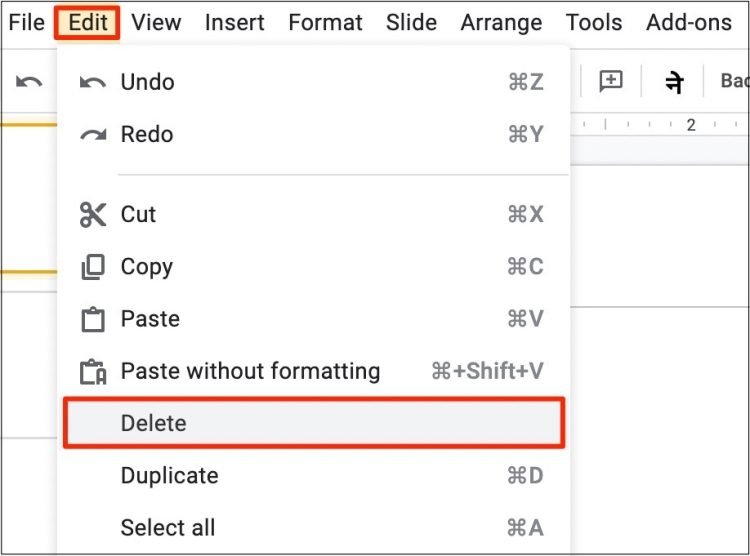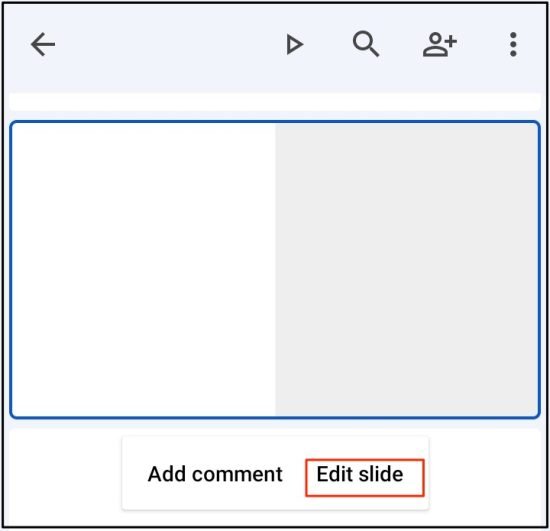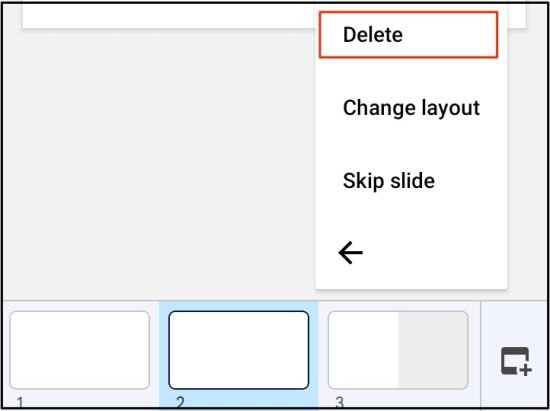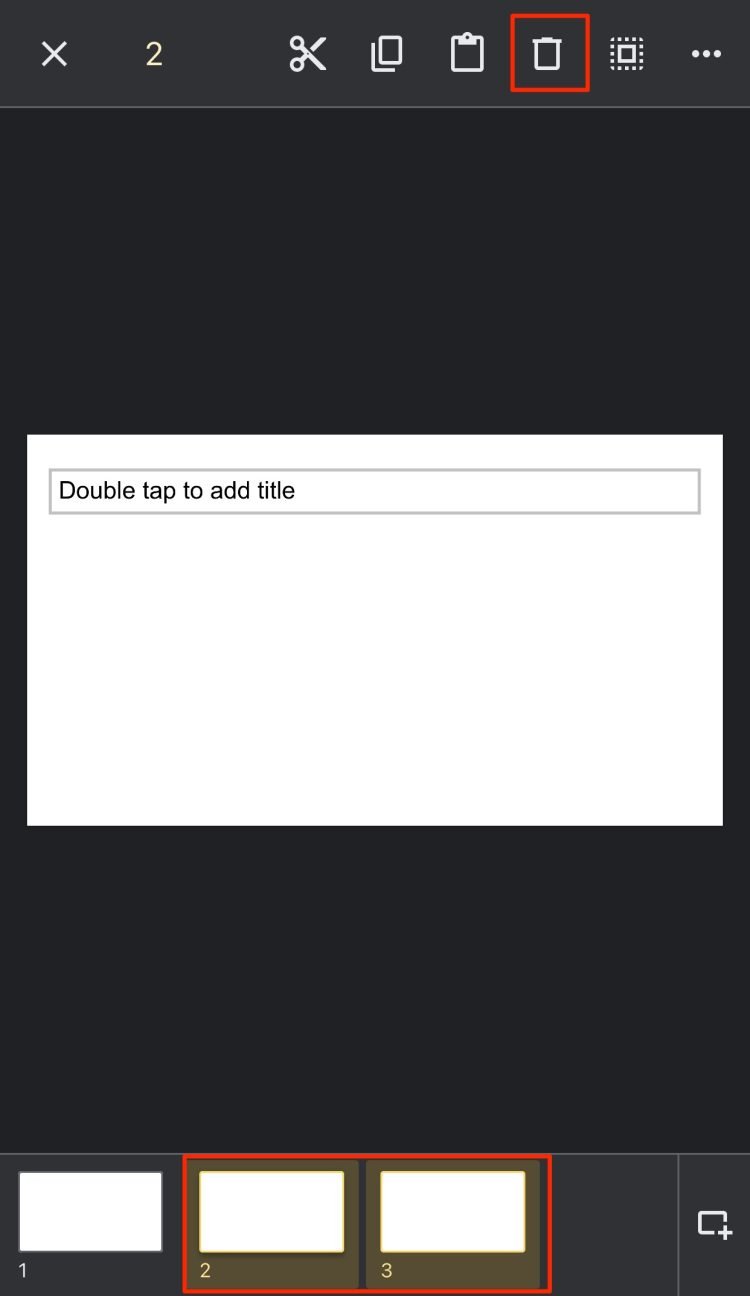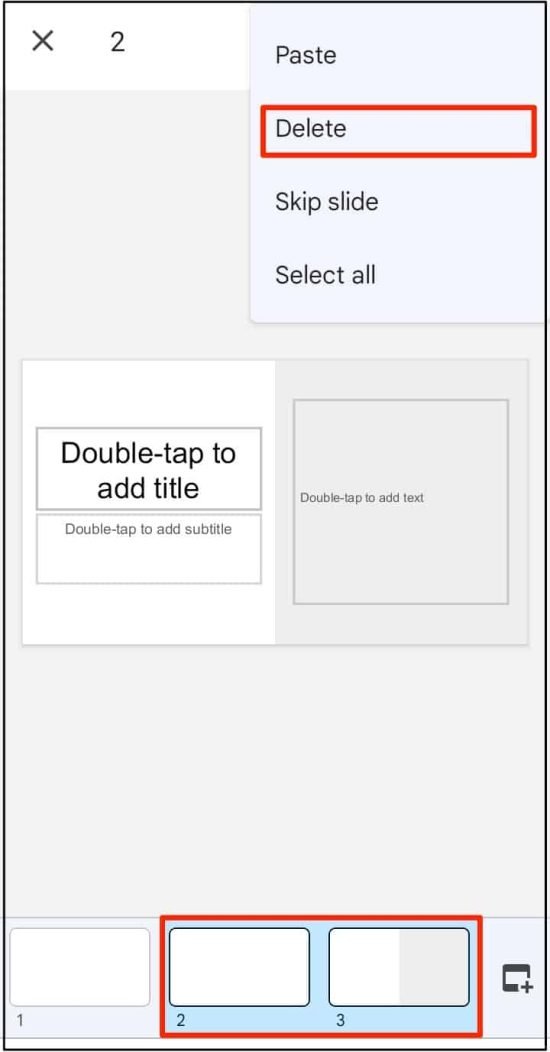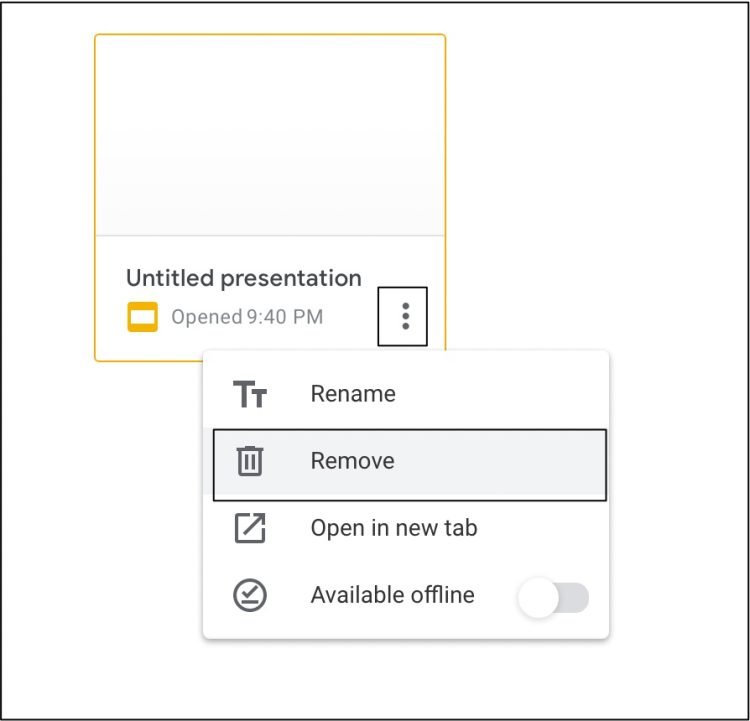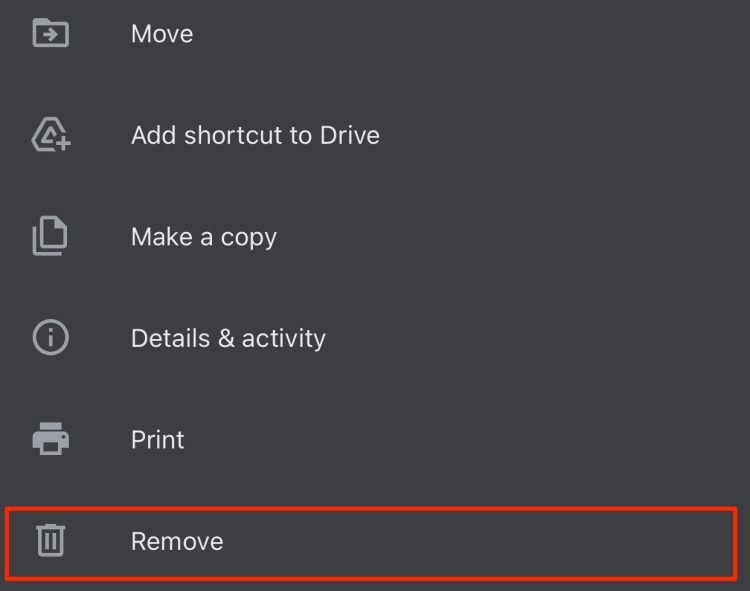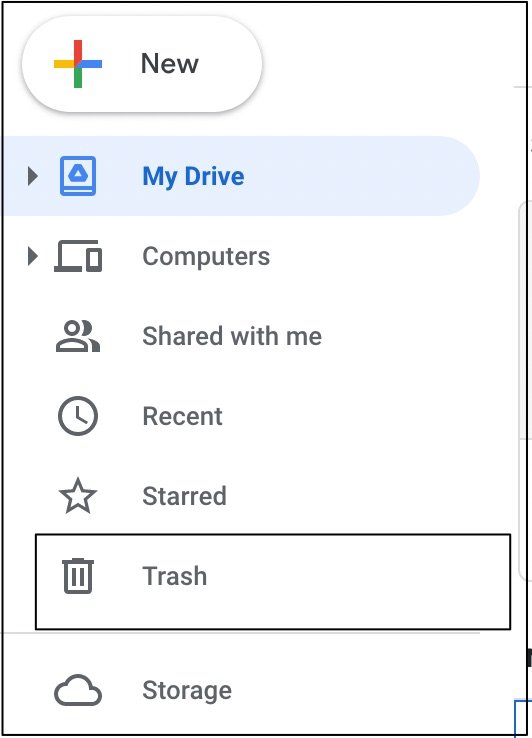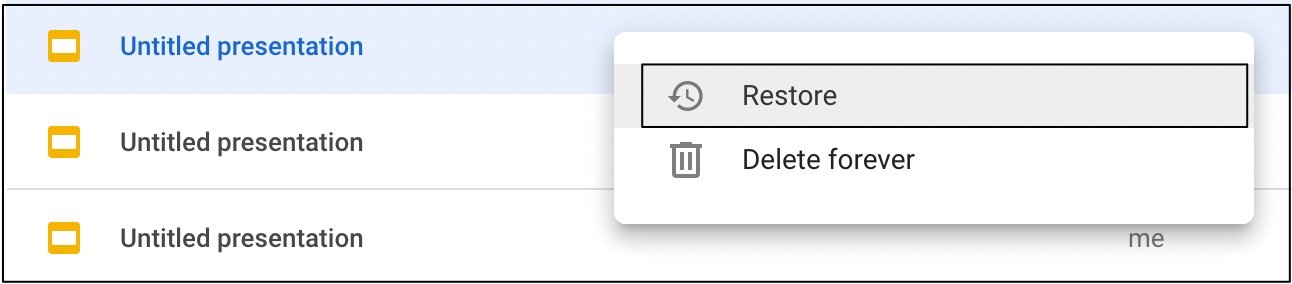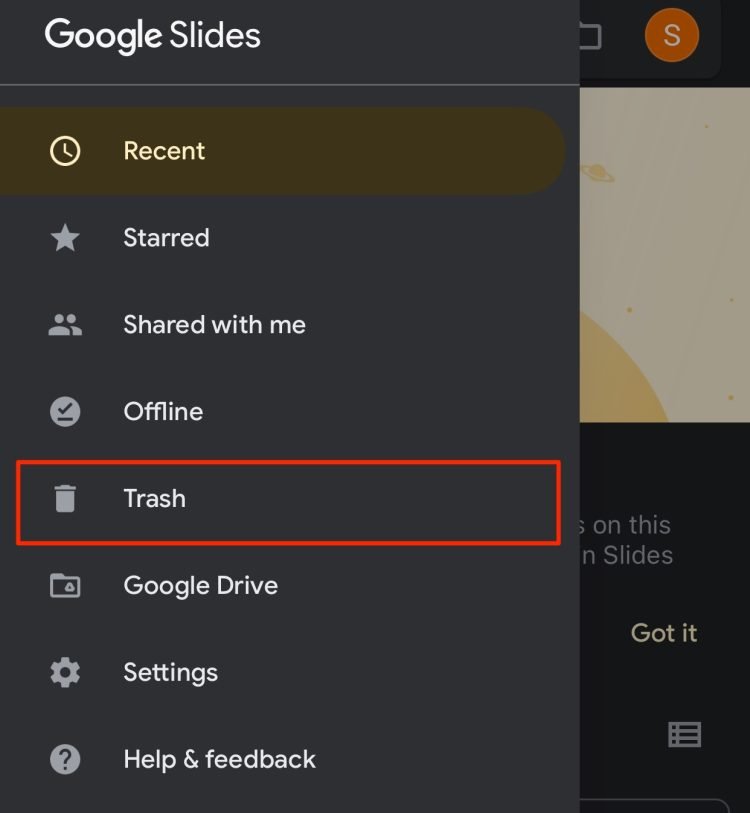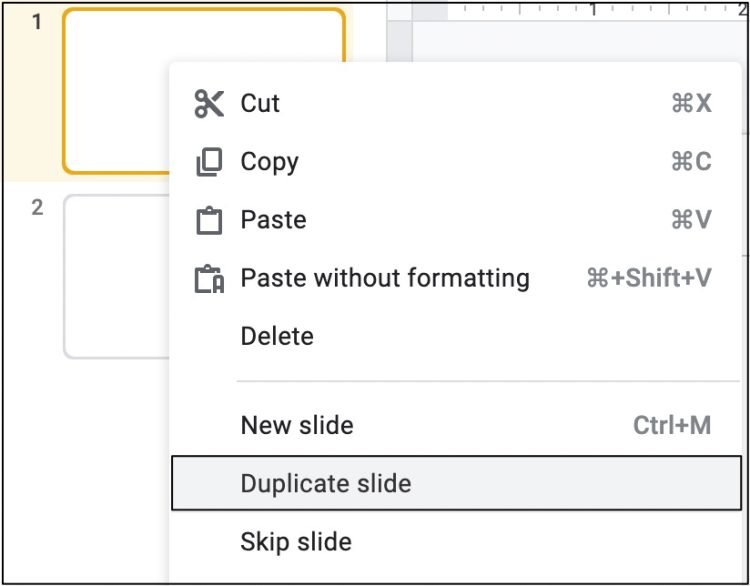Al hacer una presentación en presentaciones de Google, es posible que haya creado duplicados accidentalmente. Por lo tanto, normalmente es común eliminar estas diapositivas. También es posible que desee eliminar ciertas diapositivas si su presentación se vuelve larga.
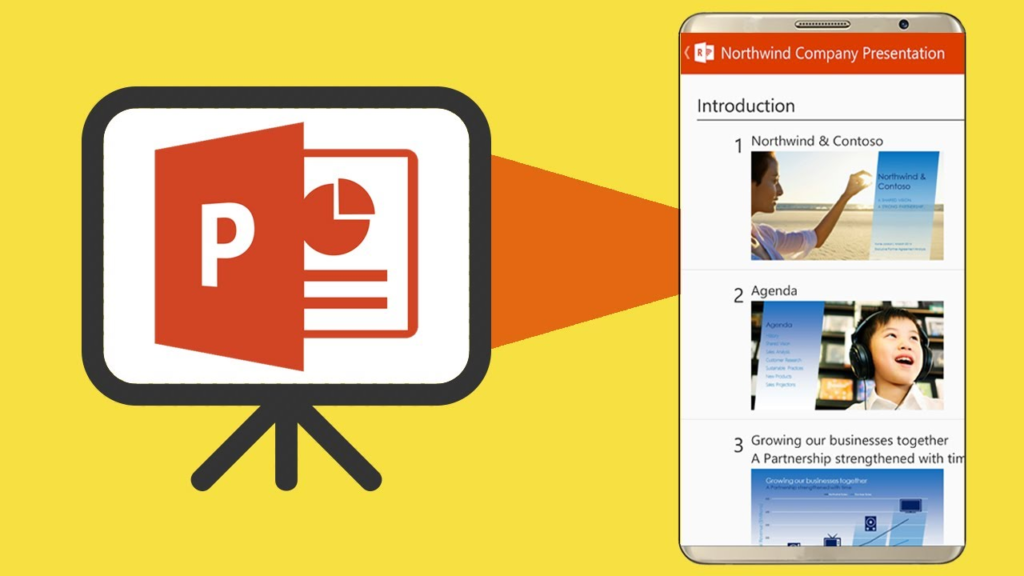
Independientemente del motivo, eliminar una diapositiva de Google es un proceso relativamente fácil que solo requiere unos segundos de su tiempo.
Este artículo le mostrará diferentes métodos para eliminar una y varias diapositivas de Google de su PC y dispositivos móviles.
Eliminar una diapositiva en Presentaciones de Google en PC
Puede aplicar varios métodos para eliminar una diapositiva específica de su presentación de Google. Puede presionar la tecla eliminar de su teclado, hacer clic con el botón derecho en la diapositiva o optar por usar la barra de menú en la parte superior de la pantalla. Entonces, dependiendo de su preferencia y conveniencia, puede usar cualquiera de estas opciones. Aprendamos más sobre estos métodos en detalle.
A través de la tecla Eliminar
En primer lugar, dirígete a tu presentación de Google Slides. Ahora, ubique la tecla de función eliminar o retroceso de su teclado. Seleccione la diapositiva que desea eliminar de la barra lateral y presione la tecla eliminar o retroceso para confirmar su acción.
A través de la opción de clic derecho
Otro método fácil que puede aplicar para eliminar diapositivas específicas es usar la función de clic derecho. Navegue hasta la diapositiva que desea eliminar. Haga clic derecho sobre él y seleccione eliminar de la lista de opciones. La diapositiva se eliminará automáticamente de la presentación.
A través de la barra de menú
Si desea continuar con una ruta más larga, puede eliminar sus diapositivas desde la barra de menú editar o diapositiva. Aquí hay algunos pasos que puede seguir.
- Primero, seleccione la diapositiva que desea eliminar de su presentación.
- Navegue a la barra de menú y haga clic en editar.
- Finalmente, seleccione la opción eliminar.
- Alternativamente, puede dirigirse al menú diapositiva y hacer clic en la opción eliminar.
Eliminar una presentación en Presentaciones de Google en dispositivos móviles
La versión de la aplicación móvil de Google Slides tiene una interfaz ligeramente diferente a su versión web. Como resultado, los pasos para eliminar una diapositiva también varían en consecuencia. Dependiendo de su dispositivo móvil, aquí hay una guía paso a paso que puede seguir para eliminar una diapositiva.
En iPhone:
- Inicie la aplicación presentaciones de Google desde su dispositivo.
- Abre la presentación de Google Slides que te gustaría editar.
- Ahora, toca dos veces cualquiera de las diapositivas.
- En la sección inferior, seleccione y toque dos veces la diapositiva que desea eliminar.
- Seleccione la opción eliminar para confirmar su acción.
En Android:
- Ubique y abra la aplicación Google Slides desde su dispositivo Android.
- Ve a la presentación que quieras editar.
- Toca cualquier diapositiva y haz clic en la opción editar diapositiva.
- Dirígete a la sección inferior, selecciona y mantén presionada la diapositiva que deseas eliminar.
- Toca el icono de tres puntos.
- Seleccione la opción eliminar para eliminar la diapositiva de su presentación.
Eliminar varias diapositivas en Google Slides
Google Slides le permite eliminar fácilmente múltiples diapositivas de su PC y dispositivos móviles. Aquí hay algunos pasos que puede seguir.
En computadora:
- Abre tus presentaciones de Google y ve a la presentación.
- Ahora, presione y mantenga presionada la tecla Ctrl y seleccione sus diapositivas. Si está en un dispositivo Mac, mantenga presionada la tecla comando.
- Después de seleccionar sus diapositivas, haga clic en la tecla eliminar o retroceso de su teclado.
- Alternativamente, también puede usar los otros métodos mencionados en la sección anterior de este artículo.
En iPhone:
- Inicie la aplicación Google Slides y vaya a su presentación.
- Haga doble clic en cualquier diapositiva para editar las diapositivas de la presentación.
- Mantenga presionada la diapositiva que desea eliminar de la sección inferior.
- Ahora, puede tocar y seleccionar varias diapositivas.
- Toque el icono de la papelera en la esquina superior derecha de la pantalla para eliminar estas diapositivas.
En Android:
- Abra la aplicación Presentaciones y haga clic en sus presentaciones de Google.
- Toca cualquiera de las diapositivas de tu presentación.
- Dirígete a la sección inferior, toca y mantén presionado para activar selecciones múltiples.
- Ahora, toque las diapositivas que desea eliminar.
- Haga clic en el icono de tres puntos en la esquina superior derecha.
- Finalmente, toque la opción eliminar para confirmar su acción.
Eliminar una presentación de diapositivas de Google
Si ya no tiene uso para su presentación de presentaciones de Google, puede eliminar la presentación y eliminarla de su página de inicio de presentaciones de Google. Dependiendo de su dispositivo, aquí hay algunos pasos que puede seguir.
En computadora:
- Navega al sitio de presentaciones de Google.
- Busque la presentación que desea eliminar.
- Haga clic en el icono de tres puntos y seleccione la opción eliminar.
- Finalmente, haga clic en mover a la papelera para confirmar su acción.
En movil:
- Abre la aplicación presentaciones de Google.
- Dirígete a la diapositiva que deseas eliminar.
- Toque el ícono de tres puntos al lado del ícono de presentación.
- Desplácese hacia abajo hasta la sección inferior y toque la opción eliminar.
¿Cómo recuperar diapositivas eliminadas de Google Slides?
Si eliminó accidentalmente una diapositiva, puede usar el atajo Comando + Z para deshacer los cambios. Alternativamente, puede dirigirse al menú editar y hacer clic en la opción deshacer.
Para deshacer los cambios en la versión móvil, haga clic en la flecha izquierda o derecha en la esquina superior de su pantalla.
Para restaurar una versión específica, deberá restaurarla desde el historial de versiones de las diapositivas. Aquí hay algunos pasos que puede seguir.
- Navegue a la barra de menú y al lado de ayuda.
- Ahora, haga clic en el enlace abrir historial de versiones.
- Haga clic en la versión de Google Slide que desea restaurar.
- Toque el ícono de tres puntos al lado y seleccione la opción restaurar esta versión.
Nota: Este método solo es posible en la versión web de presentaciones de Google.
¿Cómo recuperar una presentación de diapositivas de Google eliminada?
Para recuperar una presentación de Google Slides eliminada, deberá dirigirse a la sección papelera. Tenga en cuenta que después de que los archivos hayan permanecido en la papelera durante más de 30 días, no podrá restaurar las diapositivas ni siquiera desde la carpeta eliminada recientemente.
En computadora
- Navega a tu Google Drive.
- En el panel izquierdo, haga clic en el icono papelera.
- Localiza tus presentaciones de Google y haz clic derecho sobre ellas.
- Seleccione la opción restaurar.
- Como alternativa, puede hacer doble clic para abrir la diapositiva y seleccionar la opción sacar de la papelera.
En movil:
- Dirígete a la página de inicio de presentaciones de Google.
- Desde la esquina superior izquierda, toca las tres líneas horizontales.
- Ahora, seleccione la opción papelera.
- Toque el archivo y haga clic en el botón sacar de la papelera.
Preguntas relacionadas
¿Cómo agregar una diapositiva en Google Slides?
Para crear una nueva diapositiva en su PC, vaya a la esquina superior izquierda y haga clic en el ícono +. En la versión de la aplicación móvil, haga doble clic en cualquier diapositiva. Navegue hasta la sección inferior y haga clic en el icono nueva diapositiva. Ahora, seleccione su diseño preferido de la lista de opciones.
¿Cómo duplicar una diapositiva en Google Slides?
Si desea crear varias diapositivas duplicadas, aquí hay algunos pasos que puede seguir según su dispositivo.
En computadora:
- Primero, seleccione una diapositiva que desee duplicar.
- Haga clic con el botón derecho en el lateral y seleccione la opción duplicar diapositiva.
- Alternativamente, puede dirigirse al menú editar o diapositiva y seleccionar la opción Duplicación desde allí también.
En movil:
Si está en un dispositivo iPhone o Android, no hay una función específica dedicada a la duplicación de diapositivas. Sin embargo, puede usar la función copiar y pegar para imitar el mismo funcionamiento de duplicar las diapositivas. Aquí hay algunos pasos que puede seguir.
- Ve a tu presentación de Google Slides.
- Haga doble clic en una diapositiva y navegue hasta la sección inferior.
- Mantenga presionada la diapositiva que desea duplicar.
- Ahora, toque el ícono copiar en la esquina superior derecha.
- Cree una nueva diapositiva y toque y mantenga presionada la nueva diapositiva.
- Toque la opción pegar para transferir el contenido a la nueva diapositiva.
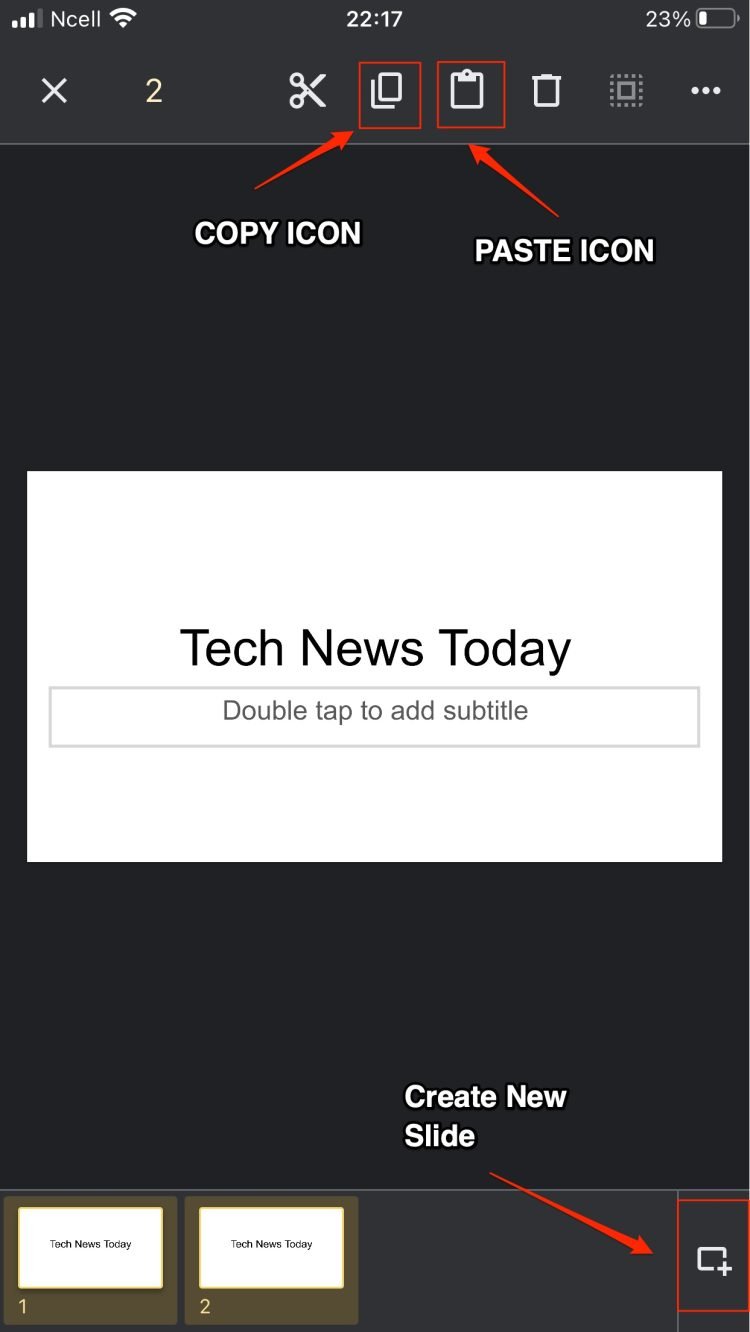
¿Cómo mover diapositivas en Google Slides?
Para mover y organizar el orden de las diapositivas en presentaciones de Google, puede seleccionar y arrastrar la diapositiva a su ubicación preferida. Para dispositivos móviles, haga clic en cualquier diapositiva que desee editar. Toque y mantenga presionada la diapositiva de la sección inferior y muévala a la ubicación deseada.